Включите уведомления о днях рождения, чтобы устранить эту проблему.
- Перед доступом к Facebook убедитесь, что ваш компьютер имеет стабильное подключение к Интернету.
- Вы не будете получать уведомления о днях рождения, если уведомления о днях рождения отключены.
- Очистка файлов cookie браузера помогает исправить ошибки браузера.
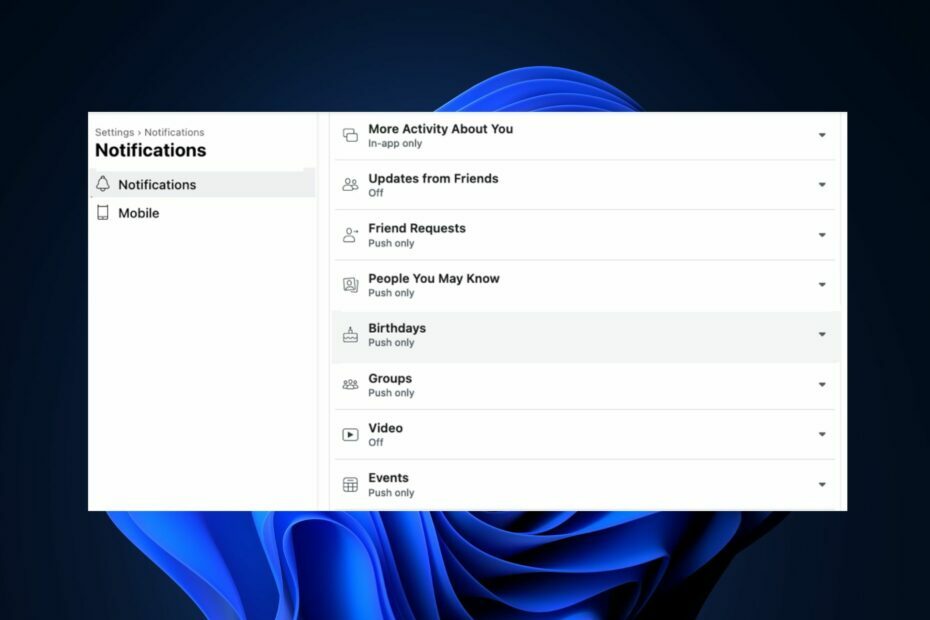
- Оптимизация использования ресурсов: Opera One использует ваш Ram более эффективно, чем Brave
- ИИ и удобный для пользователя: Новая функция доступна напрямую с боковой панели
- Без рекламы: Встроенный блокировщик рекламы ускоряет загрузку страниц и защищает от интеллектуального анализа данных
- Дружелюбный к играм: Opera GX — первый и лучший браузер для геймеров
- ⇒ Получить Opera One
Facebook является одним из самых популярных приложения для социальных сетей доступно сегодня. Одной из его функций являются уведомления о днях рождения, которые напоминают вам о предстоящих днях рождения ваших друзей и семьи.
Иногда вы можете перестать получать уведомления о днях рождения на Facebook. Эта статья покажет вам лучшие способы вернуть уведомления о днях рождения в вашей учетной записи Facebook.
- Почему Facebook не показывает дни рождения?
- Как заставить Facebook показывать дни рождения?
- 1. Включить уведомления о днях рождения
- 2. Посмотреть все дни рождения в Событиях
- 3. Обновите браузер
- 4. Очистить куки браузера
Почему Facebook не показывает дни рождения?
- Скрытые дни рождения – Некоторые пользователи Facebook имеют несколько ограничений конфиденциальности в своих учетных записях; если их дни рождения конфиденциальны, вы можете не получать уведомления об их днях рождения.
- Проблемы с сервером Facebook – В некоторых случаях вы не сможете получать уведомления о днях рождения, если в приложении Facebook возникают проблемы с сервером.
- Настройки уведомлений – Если вы отключили уведомления о днях рождения Facebook в своем приложении Facebook или на веб-сайте, вы не будете получать уведомления о днях рождения.
- Устаревший браузер – Если ваш браузер устарел, это может привести к ошибкам из-за основные ошибки и запретить вам получать уведомления о днях рождения на Facebook.
- Поврежденные файлы cookie браузера – Файлы cookie браузера хранятся на вашем ПК для улучшения просмотра веб-сайтов, но также могут привести к ошибкам, если они повреждены.
- Плохое подключение к Интернету – Facebook требует стабильного интернет-соединения для корректной работы; если ваш Интернет-соединение ограничено или нестабильно, вы можете не получать уведомления Facebook о днях рождения ваших друзей.
Как заставить Facebook показывать дни рождения?
Прежде чем мы приступим к устранению ошибки, вот несколько быстрых исправлений, которые вы можете попробовать:
- Закройте и перезапустите приложение Facebook.
- Исправить перегрузку сети.
- Проверить, если Сервер Facebook не работает.
Если эти простые обходные пути не помогли решить проблему, давайте применим приведенные ниже решения.
1. Включить уведомления о днях рождения
- нажмите Окна ключ, введите имя вашего браузера и нажмите Входить.
- В окне браузера перейдите к Веб-страница Facebookи введите свои учетные данные, если будет предложено войти.
- После входа в систему щелкните изображение своего профиля в верхнем углу окна и нажмите Настройки и конфиденциальность.
- Нажмите на Настройки в следующем окне и нажмите Уведомления на левой панели.
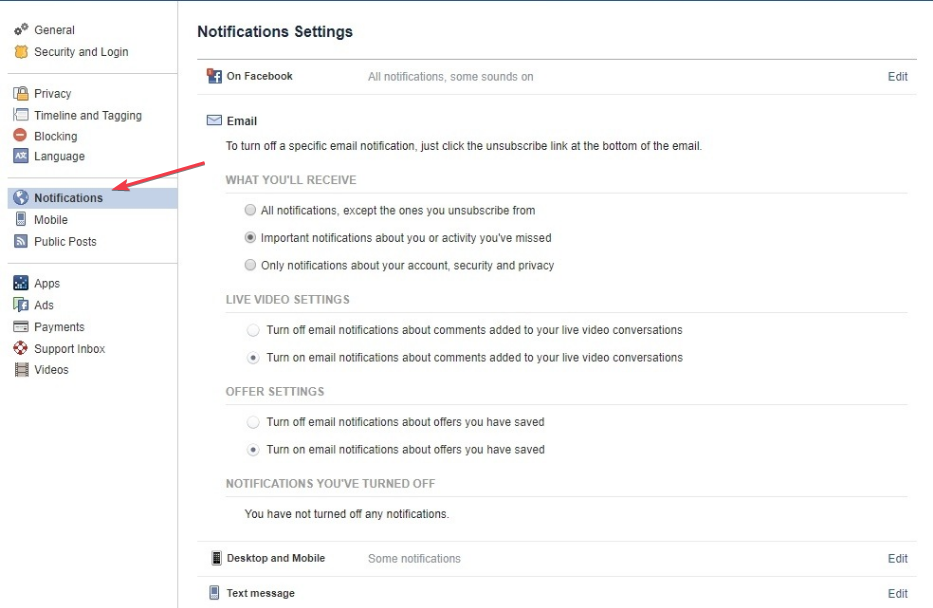
- Прокрутите вниз Уведомления окно и нажмите на Дни рождения.

- Нажмите кнопку переключения рядом с этими уведомлениями о днях рождения вашего друга и переключите параметр на Разрешить уведомления на Facebook.

- Параметр должен стать синим, а не серым. Как только он станет синим, перезагрузите веб-страницу Facebook и посмотрите, исправлена ли ошибка уведомления.
Если на Facebook не включены уведомления о днях рождения, вы не будете получать уведомления о днях рождения ваших друзей.
2. Посмотреть все дни рождения в Событиях
- Авторизоваться ваш аккаунт в фейсбуке и посетите свой Новостная лента страница.
- Нажмите на События ссылка в левой колонке.
- Затем нажмите кнопку Дни рождения связь.
- Вы увидите варианты: Сегодняшние дни рождения, Недавние дни рождения, и Предстоящие дни рождения.
3. Обновите браузер
- нажмите Окна ключ, введите Google Chrome и нажмите Входить.
- Нажмите на пунктирный значок в приложении Chrome и нажмите на значок Помощь вариант.
- Затем нажмите О Google Chrome чтобы открыть инструмент обновления Chrome.
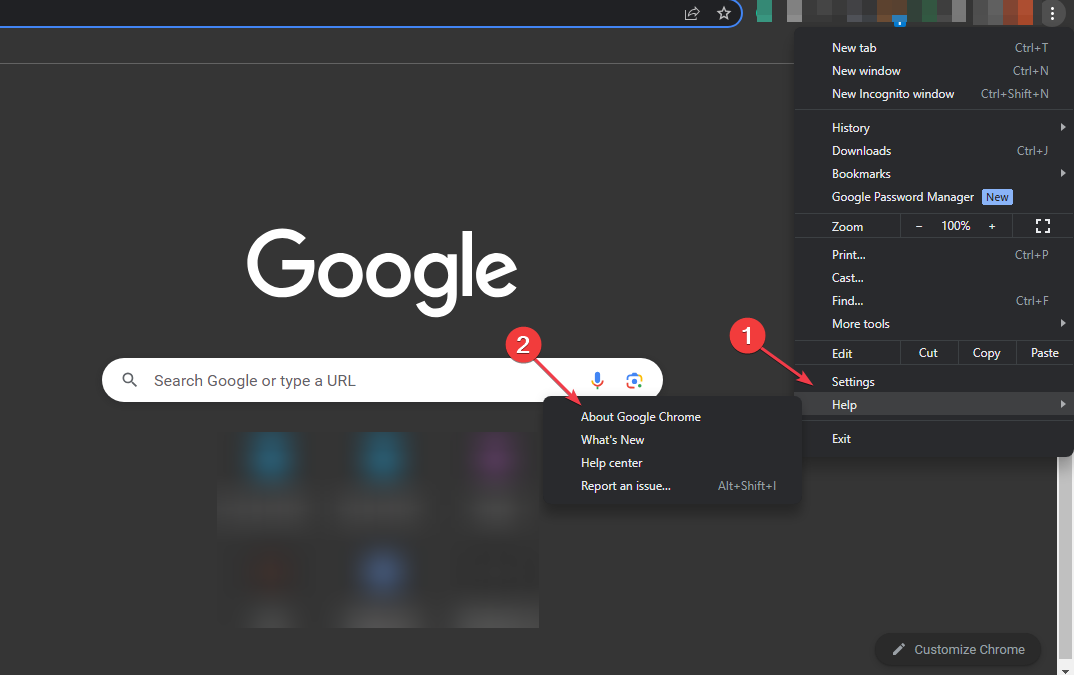
Устаревший браузер имеет тенденцию вызывать ошибки при навигации по веб-страницам. Обновление браузера может помочь исправить ошибку, если дни рождения не отображаются на Facebook. Вот руководство, показывающее, как исправить браузер не работает в Windows 11.
- Uihost.exe: полное руководство по исправлению ошибок приложений
- Что такое Mfevtps.exe и как исправить его высокую загрузку ЦП?
4. Очистить куки браузера
- нажмите Окна ключ, введите Google Chrome и нажмите Входить.
- Нажмите на Меню значок, выберите Дополнительные инструменты, и нажмите на Очистить данные просмотра.
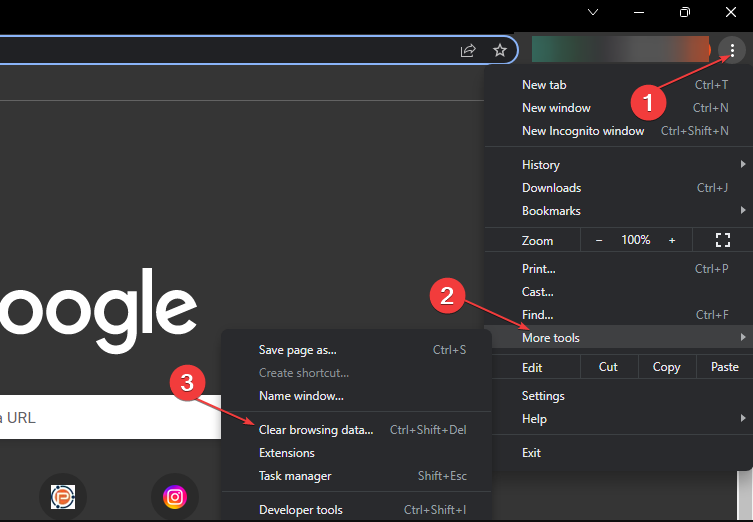
- Далее ставим все галочки и нажимаем Очистить данные в следующем окне.
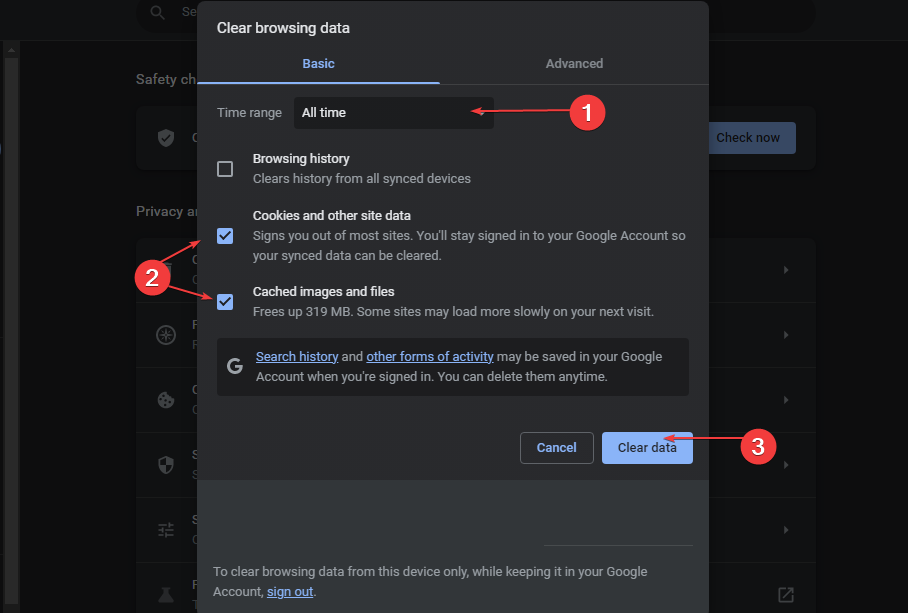
- Затем перезагрузите компьютер и проверьте, сохраняется ли ошибка.
Файлы cookie браузера помогают улучшить ваше взаимодействие с веб-страницей, но также могут вызывать ошибки, если они повреждены. Очистка данных вашего браузера — это один из способов исправить день рождения Facebook, чтобы не отображались ошибки.
Если вы не получили уведомления о дне рождения в своей учетной записи Facebook, вы можете исправить это, выполнив действия, описанные в этой статье.
Кроме того, вы также можете ознакомиться с нашим руководством по устранению ошибки. что-то пошло не так в фейсбуке.
Все еще испытываете проблемы?
СПОНСОР
Если приведенные выше рекомендации не помогли решить вашу проблему, на вашем компьютере могут возникнуть более серьезные проблемы с Windows. Мы предлагаем выбрать комплексное решение, такое как Защитить для эффективного решения проблем. После установки просто нажмите кнопку Посмотреть и исправить кнопку, а затем нажмите Начать ремонт.


